
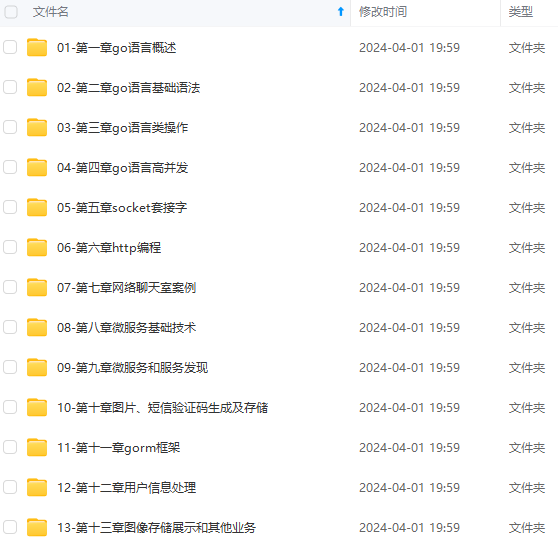
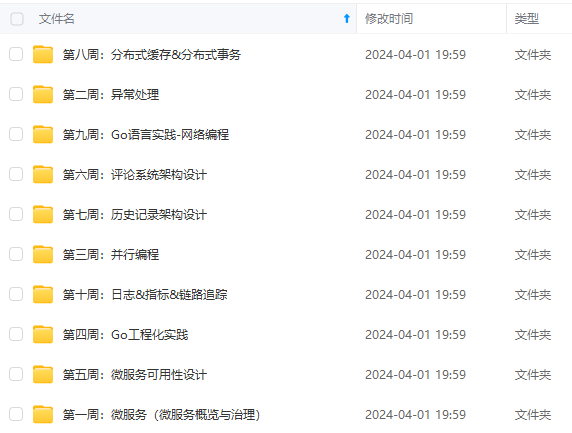
既有适合小白学习的零基础资料,也有适合3年以上经验的小伙伴深入学习提升的进阶课程,涵盖了95%以上Go语言开发知识点,真正体系化!
由于文件比较多,这里只是将部分目录截图出来,全套包含大厂面经、学习笔记、源码讲义、实战项目、大纲路线、讲解视频,并且后续会持续更新
 )2‾√and3‾√n2and3n
)2‾√and3‾√n2and3n
6.如何输入省略号
数学公式中常见的省略号有两种,\ldots 表示与文本底线对齐的省略号,\cdots 表示与文本中线对齐的省略号。
例子:
$$f(x_1,x_2,\underbrace{\ldots}_{\rm ldots} ,x_n) = x_1^2 + x_2^2 + \underbrace{\cdots}_{\rm cdots} + x_n^2$$
显示:
 )f(x1,x2,…⏟ldots,xn)=x21+x22+⋯⏟cdots+x2nf(x1,x2,…⏟ldots,xn)=x12+x22+⋯⏟cdots+xn2
)f(x1,x2,…⏟ldots,xn)=x21+x22+⋯⏟cdots+x2nf(x1,x2,…⏟ldots,xn)=x12+x22+⋯⏟cdots+xn2
7.如何输入矢量
使用 \vec{矢量}来自动产生一个矢量。也可以使用 \overrightarrow等命令自定义字母上方的符号。
例子:
$$\vec{a} \cdot \vec{b}=0$$
显示:
 )
)
例子:
$$\overleftarrow{xy} \quad and \quad \overleftrightarrow{xy} \quad and \quad \overrightarrow{xy}$$
显示:
 )
)
8.如何输入积分
使用 \int_积分下限^积分上限 {被积表达式} 来输入一个积分。
例子:
$$\int_0^1 {x^2} \,{\rm d}x$$
显示:
 )
)
9.如何输入极限运算
使用\lim_{变量 \to 表达式} 表达式 来输入一个极限。如有需求,可以更改 \to 符号至任意符号。
例子:
$$ \lim_{n \to +\infty} \frac{1}{n(n+1)} \quad and \quad \lim_{x\leftarrow{示例}} \frac{1}{n(n+1)} $$
显示:
 )
)
10.如何输入累加、累乘运算
使用 \sum_{下标表达式}^{上标表达式} {累加表达式}来输入一个累加。
与之类似,使用 \prod \bigcup \bigcap来分别输入累乘、并集和交集。
此类符号在行内显示时上下标表达式将会移至右上角和右下角。
例子:
$$\sum_{i=1}^n \frac{1}{i^2} \quad and \quad \prod_{i=1}^n \frac{1}{i^2} \quad and \quad \bigcup_{i=1}^{2} R$$
显示:
 )
)
11.如何输入希腊字母
输入 \小写希腊字母英文全称和\首字母大写希腊字母英文全称来分别输入小写和大写希腊字母。
对于大写希腊字母与现有字母相同的,直接输入大写字母即可。
| 输入 | 显示 | 输入 | 显示 |
|---|---|---|---|
$\alpha$ | αα | $A$ | AA |
$\beta$ | ββ | $B$ | BB |
$\gamma$ | γγ | $\Gamma$ | ΓΓ |
$\delta$ | δδ | $\Delta$ | ΔΔ |
$\epsilon$ | ϵϵ | $E$ | EE |
$\zeta$ | ζζ | $Z$ | ZZ |
$\eta$ | ηη | $H$ | HH |
$\theta$ | θθ | $\Theta$ | ΘΘ |
$\iota$ | ιι | $I$ | II |
$\kappa$ | κκ | $K$ | KK |
$\lambda$ | λλ | $\Lambda$ | ΛΛ |
$\nu$ | νν | $N$ | NN |
$\mu$ | μμ | $M$ | MM |
$\xi$ | ξξ | $\Xi$ | ΞΞ |
$o$ | oo | $O$ | OO |
$\pi$ | ππ | $\Pi$ | ΠΠ |
$\rho$ | ρρ | $P$ | PP |
$\sigma$ | σσ | $\Sigma$ | ΣΣ |
$\tau$ | ττ | $T$ | TT |
$\upsilon$ | υυ | $\Upsilon$ | ΥΥ |
$\phi$ | ϕϕ | $\Phi$ | ΦΦ |
$\chi$ | χχ | $X$ | XX |
$\psi$ | ψψ | $\Psi$ | ΨΨ |
$\omega$ | ωω | $\Omega$ | ΩΩ |
12.大括号和行标的使用
使用 \left和 \right来创建自动匹配高度的 (圆括号),[方括号] 和 {花括号} 。
在每个公式末尾前使用\tag{行标}来实现行标。
例子:
$$
f\left(
\left[
\frac{
1+\left\{x,y\right\}
}{
\left(
\frac{x}{y}+\frac{y}{x}
\right)
\left(u+1\right)
}+a
\right]^{3/2}
\right)
\tag{行标}
$$
显示:
 )
)
13. 如何输入括号和分隔符
() 、 [] 和 | 表示自己, {} 表示 {} 。当要显示大号的括号或分隔符时,要用 \left 和 \right 命令。
例子:$$f(x,y,z) = 3y^2z \left( 3+\frac{7x+5}{1+y^2} \right)$$ ,显示:
 )
)
有时候要用\left.或\right.进行匹配而不显示本身。
例子:$$\left. \frac{ {\rm d}u}{ {\rm d}x} \right| _{x=0}$$,显示:
 )
)
13.1 偏导
$$\frac{\partial^{2}y}{\partial x^{2}}$$
 )
)
14. 运算符:
| 关系运算符 | markdown语言 | 集合运算符 | markdown语言 | 对数运算符 | markdown语言 | 戴帽符号 | markdown语言 |
|---|---|---|---|---|---|---|---|
| ±± | $\pm$ | ∅∅ | $\emptyset$ | loglog | $\log$ | ŷ y^ | $\hat{y}$ |
| ×× | $\times$ | ∈∈ | $\in$ | lglg | $\lg$ | yˇyˇ | $\check{y}$ |
| ÷÷ | $\div$ | ∉∉ | $\notin$ | lnln | $\ln$ | y˘y˘ | $\breve{y}$ |
| ∣∣ | $\mid$ | ⊂⊂ | $\subset$ | ||||
| ∤∤ | $\nmid$ | ⊃⊃ | $\supset$ | ||||
| ⋅⋅ | $\cdot$ | ⊆⊆ | $\subseteq$ | ||||
| ∘∘ | $\circ$ | ⊇⊇ | $\supseteq$ | ||||
| ∗∗ | $\ast$ | ⋂⋂ | $\bigcap$ | ||||
| ⨀⨀ | $\bigodot$ | ⋃⋃ | $\bigcup$ | ||||
| ⨂⨂ | $\bigotimes$ | ⋁⋁ | $\bigvee$ | ||||
| ⨁⨁ | $\bigoplus$ | ⋁⋁ | $\bigvee$ | ||||
| ≤≤ | $\leq$ | ⋀⋀ | $\bigwedge$ | ||||
| ≥≥ | $\geq$ | ⨄⨄ | $\biguplus$ | ||||
| ≠≠ | $\neq$ | ⨆⨆ | $\bigsqcup$ | ||||
| ≈≈ | $\approx$ | ||||||
| ≡≡ | $\equiv$ | ||||||
| ∑∑ | $\sum$ | ||||||
| ∏∏ | $\prod$ | ||||||
| ∐∐ | $\coprod$ |
| 三角运算符 | markdown语言 | 微积分运算符 | markdown语言 | 逻辑运算符 | markdown语言 |
|---|---|---|---|---|---|
| ⊥⊥ | $\bot$ | ′′ | $\prime$ | ∵∵ | $\because$ |
| ∠∠ | $\angle$ | ∫∫ | $\int$ | ∴∴ | $\therefore$ |
| 30∘30∘ | $30^\circ$ | ∬∬ | $\iint$ | ∀∀ | $\forall$ |
| sinsin | $\sin$ | ∭∭ | $\iiint$ | ∃∃ | $\exists$ |
| coscos | $\cos$ | ⨌⨌ | $\iiiint$ | ≠≠ | $\not=$ |
| tantan | $\tan$ | ∮∮ | $\oint$ | ≯≯ | $\not>$ |
| cotcot | $\cot$ | limlim | $\lim$ | ⊄⊄ | $\not\subset$ |
| secsec | $\sec$ | ∞∞ | $\infty$ | ||
| csccsc | $\csc$ | ∇∇ | $\nabla$ |
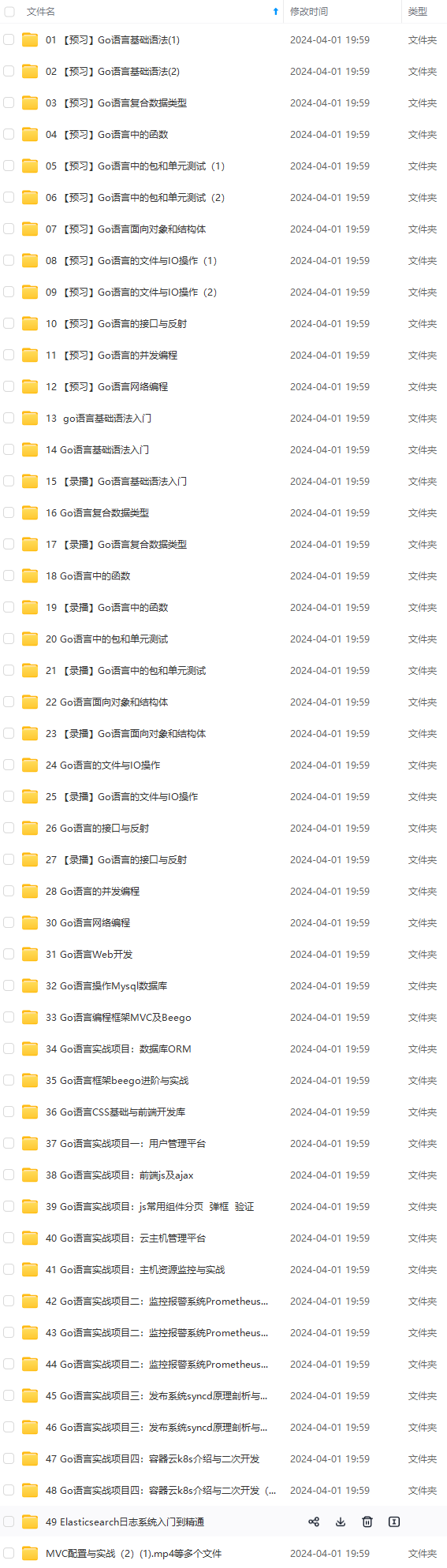
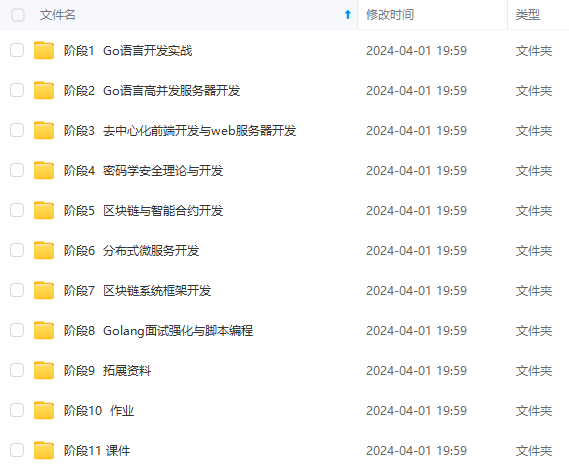
网上学习资料一大堆,但如果学到的知识不成体系,遇到问题时只是浅尝辄止,不再深入研究,那么很难做到真正的技术提升。
一个人可以走的很快,但一群人才能走的更远!不论你是正从事IT行业的老鸟或是对IT行业感兴趣的新人,都欢迎加入我们的的圈子(技术交流、学习资源、职场吐槽、大厂内推、面试辅导),让我们一起学习成长!
Mc3IbvmS-1715654967107)]
[外链图片转存中…(img-EYc5KoWM-1715654967107)]
网上学习资料一大堆,但如果学到的知识不成体系,遇到问题时只是浅尝辄止,不再深入研究,那么很难做到真正的技术提升。
一个人可以走的很快,但一群人才能走的更远!不论你是正从事IT行业的老鸟或是对IT行业感兴趣的新人,都欢迎加入我们的的圈子(技术交流、学习资源、职场吐槽、大厂内推、面试辅导),让我们一起学习成长!






















 6859
6859

 被折叠的 条评论
为什么被折叠?
被折叠的 条评论
为什么被折叠?








